华为Mate S隐藏显示指定文件夹及目录教程
发布时间:2015-10-28 来源:查字典编辑
摘要:后来我才发现,原来文件管理里面的很多文件夹是可以通过设置隐藏的,所以当你哪天突然发现手机里面多了很多文件夹,或者少了很多文件夹,我估计原因就...
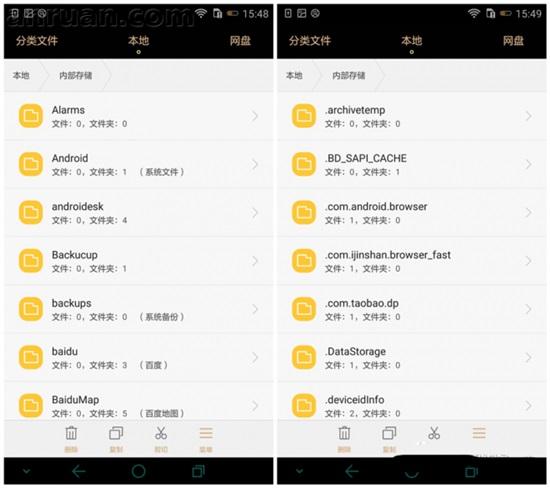
后来我才发现,原来文件管理里面的很多文件夹是可以通过设置隐藏的,所以当你哪天突然发现手机里面多了很多文件夹,或者少了很多文件夹,我估计原因就两点:一个是因为你不小心进行了隐藏文件的设置,连你自己都没在意,或者别人故意跟你开玩笑,把你里面的设置开关打开或者关闭了,但是你却不知道如何随心所欲的操作。
所以我今天就是想和大家分享关于这方面的操作,让 我们一起来看看吧!就算是没遇到这种情况的,建议也看看吧,因为下次遇到了,你就知道怎么操作了。
打开文件管理--本地--内部存储,点击右下角的菜单键,选择设置,可以看到里面有一个显示隐藏目录和文件的选项。这个选项是默认关闭的,我们把它打开后,就可以显示出那些隐藏的文件夹了。
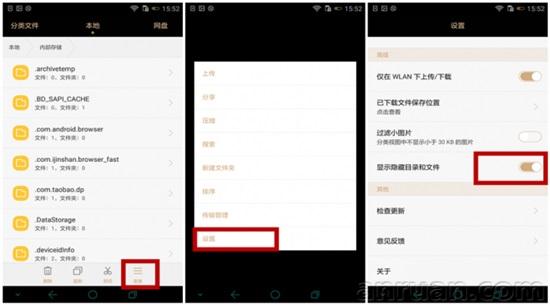
其实当你打开文件管理时,也可以直接点击右下角的菜单,这个时候没有上面那么多的菜单项,只有一个设置项,不过设置项里面的东西是一样的。
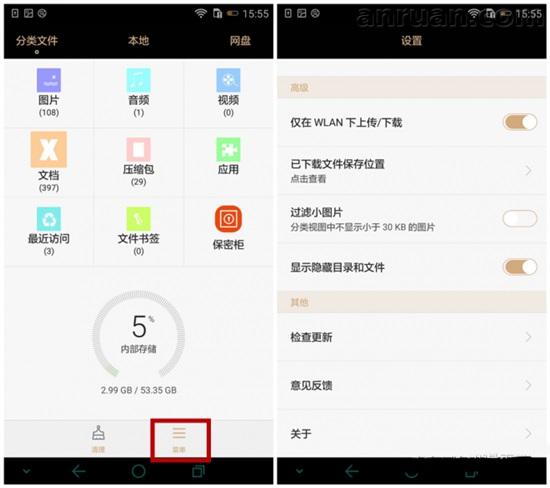
上面就是我要说的全部了,虽然功能不算很大,但绝对算的上是有用吧。


